查看 Application Integration 支持的连接器。
HubSpot 触发器
HubSpot 触发器是一种连接器事件触发器,可让您根据在 HubSpot 实例中定义的自定义 HubSpot 事件来调用集成。
准备工作
如果您计划为 HubSpot 触发器创建或配置新连接,请确保您拥有项目的以下 Identity and Access Management (IAM) 角色:
- Connector Admin (
roles/connectors.admin)
如需了解如何授予角色,请参阅管理访问权限。
将以下 IAM 角色授予您要用于 HubSpot 触发器的服务账号:
- Application Integration Invoker (
roles/integrations.integrationInvoker)
如需了解如何向服务账号授予角色,请参阅管理对服务账号的访问权限。
支持的事件类型
通过 Webhook 订阅,您可以选择应用要接收哪些事件。支持以下订阅类型:
deal.creationdeal.propertyChangedeal.deletioncontact.creationcontact.propertyChangecontact.deletion
添加 HubSpot 触发器
如需向集成添加 HubSpot 触发器,请按以下步骤操作:
- 在 Google Cloud 控制台中,前往 Application Integration 页面。
- 在导航菜单中,点击集成
系统会显示集成列表页面,其中列出了 Google Cloud 项目中的所有可用集成。
- 选择现有集成,或点击创建集成以创建新的集成。
要创建新的集成,请执行以下操作:
- 在创建集成窗格中输入名称和说明。
- 选择集成的区域。
- 为集成选择服务账号。您可以随时在集成工具栏的 集成摘要窗格中更改或更新集成的服务账号详细信息。
- 点击创建。
新创建的集成会在集成编辑器中打开。
- 在集成编辑器导航栏中,点击触发器以查看可用触发器列表。
- 点击 HubSpot 触发器元素,并将其放入集成编辑器中。
如需配置 HubSpot 触发器,您可以使用 Integration Connectors 中现有的 HubSpot 连接,也可以使用内嵌连接创建选项创建新的 HubSpot 连接。
使用现有连接配置 HubSpot 触发器
您可以使用 Integration Connectors 中的现有 HubSpot 连接来配置 HubSpot 触发器。HubSpot 触发器是一种连接器事件触发器,因此您只能使用已启用事件订阅的 HubSpot 连接来配置该触发器。
如需了解如何使用新的 HubSpot 连接配置 HubSpot 触发器,请参阅使用新连接配置 HubSpot 触发器
如需使用现有的 HubSpot 连接配置 HubSpot 触发器,请按以下步骤操作:
- 点击集成编辑器中的 HubSpot 触发器元素以打开触发器配置窗格。
- 点击配置触发器。
- 在连接器事件触发器编辑器页面中,提供以下配置详细信息:
- 点击完成以完成触发器配置并关闭页面。
使用新连接配置 HubSpot 触发器
如需使用新的 HubSpot 连接配置 HubSpot 触发器,请按以下步骤操作:
- 点击集成编辑器中的 HubSpot 触发器元素以打开触发器配置窗格。
- 点击配置触发器。
- 跳过区域字段。
- 点击连接,然后从下拉菜单中选择创建连接选项。
- 在创建连接窗格中完成以下步骤:
- 在位置步骤中,选择新 HubSpot 连接的位置:
- 区域:从下拉列表中选择一个区域。
- 点击下一步。
- 在连接详情部分中,完成以下操作:
- 连接器:从可用连接器的下拉列表中选择 HubSpot。
- 连接器版本:从可用版本的下拉列表中选择一个连接器版本。
- 在连接名称字段中,输入连接实例的名称。
连接名称必须符合以下条件:
- 连接名称可以使用字母、数字或连字符。
- 字母必须小写。
- 连接名称必须以字母开头,以字母或数字结尾。
- 连接名称不能超过 49 个字符。
- 对于支持事件订阅的连接器,连接名称不得以“goog”前缀开头。
- (可选)输入连接实例的说明。
- 服务账号:选择具有所需角色的服务账号。
- 如需将连接用于事件订阅,请选择启用事件订阅。选择此选项后,系统会显示以下选项:
- 启用包含实体和操作的事件订阅:选择此选项可将连接用于事件订阅和连接器操作(实体和操作)。
- 仅启用事件订阅:选择此选项可仅将连接用于事件订阅。如果您选择此选项,请点击下一步,然后配置事件订阅。
- 架构:指定要使用的 HubSpot API 版本。HubSpotV4 是新的 API。
- BrowsableSchemas:此属性将报告的架构限制为部分可用架构。例如,BrowsableSchemas=SchemaA,SchemaB,SchemaC。
-
联系人属性:输入您要从
List实体操作中选择的Contacts实体的以英文逗号分隔的字段名称。例如,fieldA, fieldB, fieldC -
公司属性:输入您要从
List实体操作中选择的Companies实体的字段名称(以英文逗号分隔)。例如,fieldA, fieldB, fieldC -
交易属性:输入您要从
List实体操作中选择的Deals实体的字段名称(以英文逗号分隔)。例如,fieldA, fieldB, fieldC - 使用代理:选中此复选框可为连接配置代理服务器。
- 代理身份验证方案:用于向 ProxyServer 代理进行身份验证的身份验证类型。
- 代理用户:用于向 ProxyServer 代理进行身份验证的用户名。
- 代理密码:用于向 ProxyServer 代理进行身份验证的密码。
- 代理 SSL 类型:连接到 ProxyServer 代理时使用的 SSL 类型。
- (可选)配置连接节点设置:
- 节点数下限:输入连接节点数下限。
- 节点数上限:输入连接节点数上限。
节点是处理事务的连接单元(或副本)。 连接处理越多事务就需要越多节点,相反,处理越少事务需要越少节点。 如需了解节点如何影响连接器价格,请参阅连接节点的价格。如果未输入任何值,则默认情况下,节点数下限设置为 2(以便提高可用性),节点数上限设置为 50。
- (可选)点击 + 添加标签,以键值对的形式向连接添加标签。
- 点击下一步。
- 在目标部分中,输入要连接到的远程主机(后端系统)的详细信息。
- 目标类型:您可以将目标详细信息指定为主机地址或服务连接。选择以下任意目标类型:
- 主机地址:如果要指定目标的主机名或 IP 地址。
- 服务连接:如果要为内部 IP 地址指定专用端点。使用服务连接,您可以对外部网络隐藏内部 IP 地址。您可以使用 Private Service Connect 功能在 Google Cloud 中创建服务连接。如需了解如何配置 Private Service Connect,请参阅发布托管式服务。
根据您选择的目标类型,输入主机地址或服务连接名称。
若要输入其他目标,请点击 + 添加目标。
- 点击下一步。
- 目标类型:您可以将目标详细信息指定为主机地址或服务连接。选择以下任意目标类型:
-
在身份验证部分中,输入身份验证详细信息。
- 选择身份验证类型,然后输入相关详细信息。
HubSpot 连接支持以下身份验证类型:
- 专用应用访问令牌: 选择包含专用应用访问令牌的 Secret Manager 密文。
借助私有应用,您可以使用 HubSpot 的 API 访问 HubSpot 账号中的特定数据。 您可以授权每个私密应用在您的账号中可以请求或更改的内容,这会生成一个专属于您的私密应用的访问令牌。在您的私密应用中,请确保您至少已为以下范围提供读取权限:
- crm.schemas.line_items.read
- crm.schemas.quotes.read
- crm.schemas.deals.read
- crm.schemas.companies.read
- crm.schemas.custom.read
- crm.schemas.contacts.read
如需了解详情,请参阅私密应用。
- 专用应用访问令牌: 选择包含专用应用访问令牌的 Secret Manager 密文。
- 点击下一步。
- 选择身份验证类型,然后输入相关详细信息。
-
如果您已启用事件订阅,连接创建页面上会显示事件订阅详情部分。在事件订阅详细信息步骤中,提供将用于验证 HubSpot 令牌载荷的身份验证详细信息:
- 客户端密钥:(可选)选择您的私密应用的客户端密钥的 Secret Manager 密钥,然后从密钥版本下拉菜单中选择相应的密钥版本。
- 选择启用专用连接,以在后端应用与连接之间建立安全连接。如果您选择此选项,则必须在创建连接后执行额外的配置步骤。如需了解详情,请参阅活动订阅的专用连接。
- 输入死信配置。如果您配置了死信,连接会将未处理的事件写入指定的 Pub/Sub 主题。输入以下详细信息:
- 死信项目 ID: 您已配置死信 Pub/Sub 主题的 Google Cloud 项目 ID。
- 死信主题: 您要将未处理的事件的详细信息写入到的 Pub/Sub 主题。
- 点击下一步。
如需了解详情,请参阅私密应用。
- 查看:查看您的连接和身份验证详细信息。
- 点击创建。
- 在位置步骤中,选择新 HubSpot 连接的位置:
创建和修改 Webhook 订阅
如需完成事件订阅配置,您必须向 HubSpot 应用注册网络钩子网址。因此,成功创建连接后,请执行以下额外步骤:
- 前往新创建的连接的连接详情页面,然后复制用于事件订阅的网络钩子网址。在下一步中创建网络钩子订阅时,您需要提供网络钩子网址。
下图显示了 HubSpot 连接详情页面中的事件监听器端点字段:
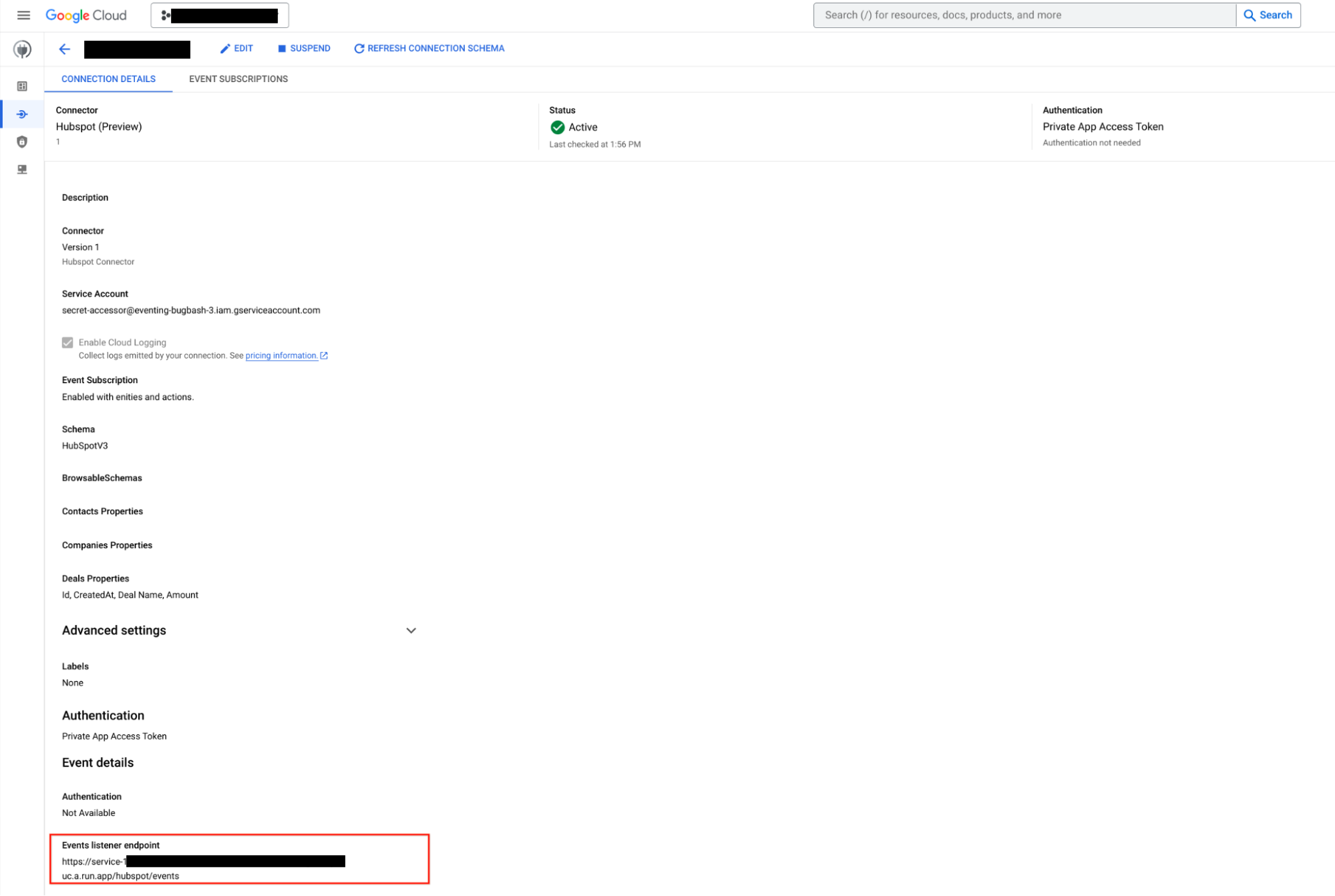
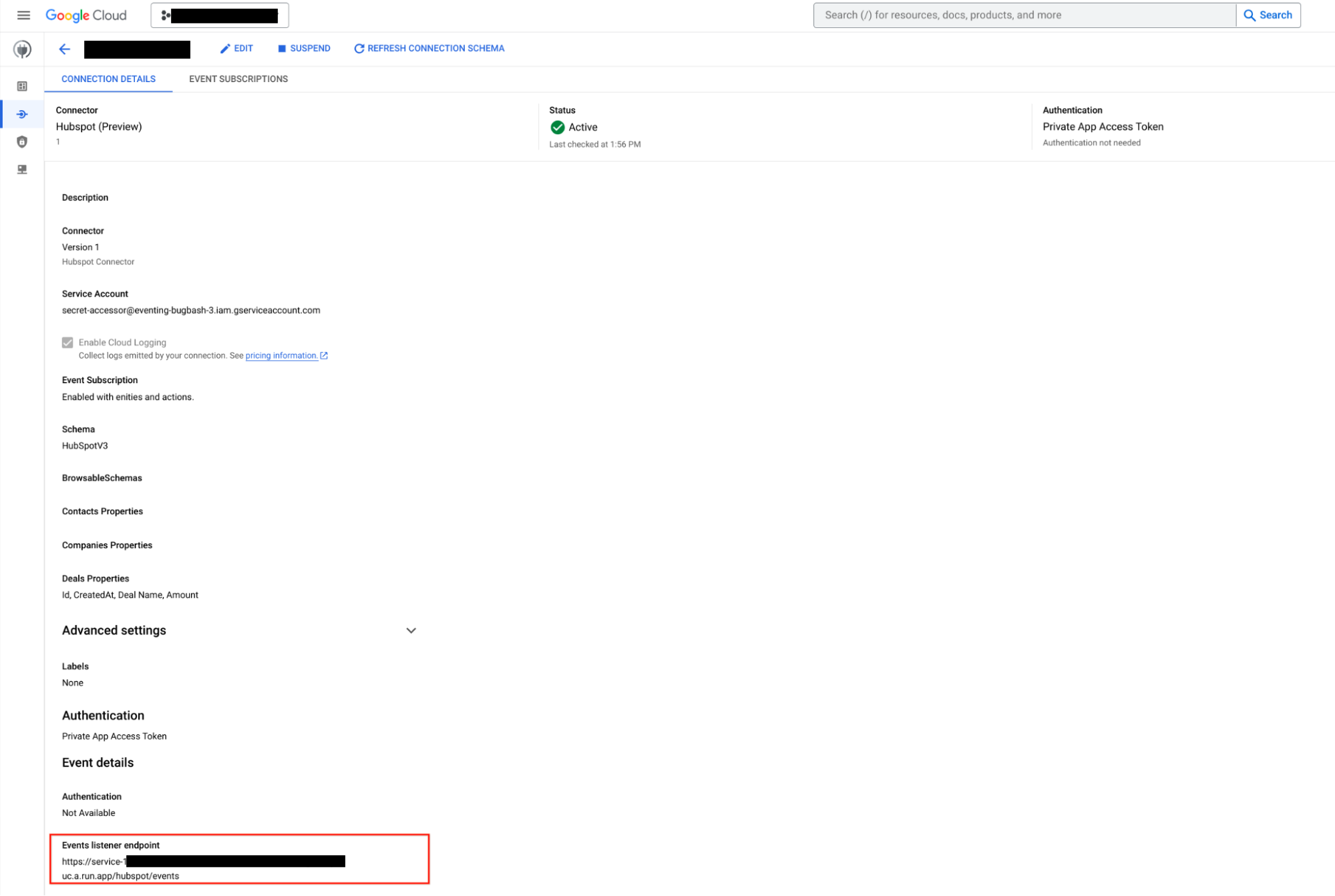
- 按照步骤在 HubSpot 中创建和修改 Webhook 订阅。
触发器输出
HubSpot 触发器需要几分钟才能完成事件订阅配置。您可以在触发器配置窗格中的事件订阅详情下查看事件订阅的状态。
HubSpot 触发器使用以下状态来指示事件订阅的状态:
Creating:表示触发器正在订阅事件订阅。Active:表示触发器已成功订阅事件订阅。Error:表示配置的事件订阅存在问题。
除了事件订阅状态之外,“事件订阅详情”部分还会显示其他详细信息,例如连接区域、连接名称、事件订阅名称等。
下图显示了 HubSpot 触发器配置窗格的示例布局:
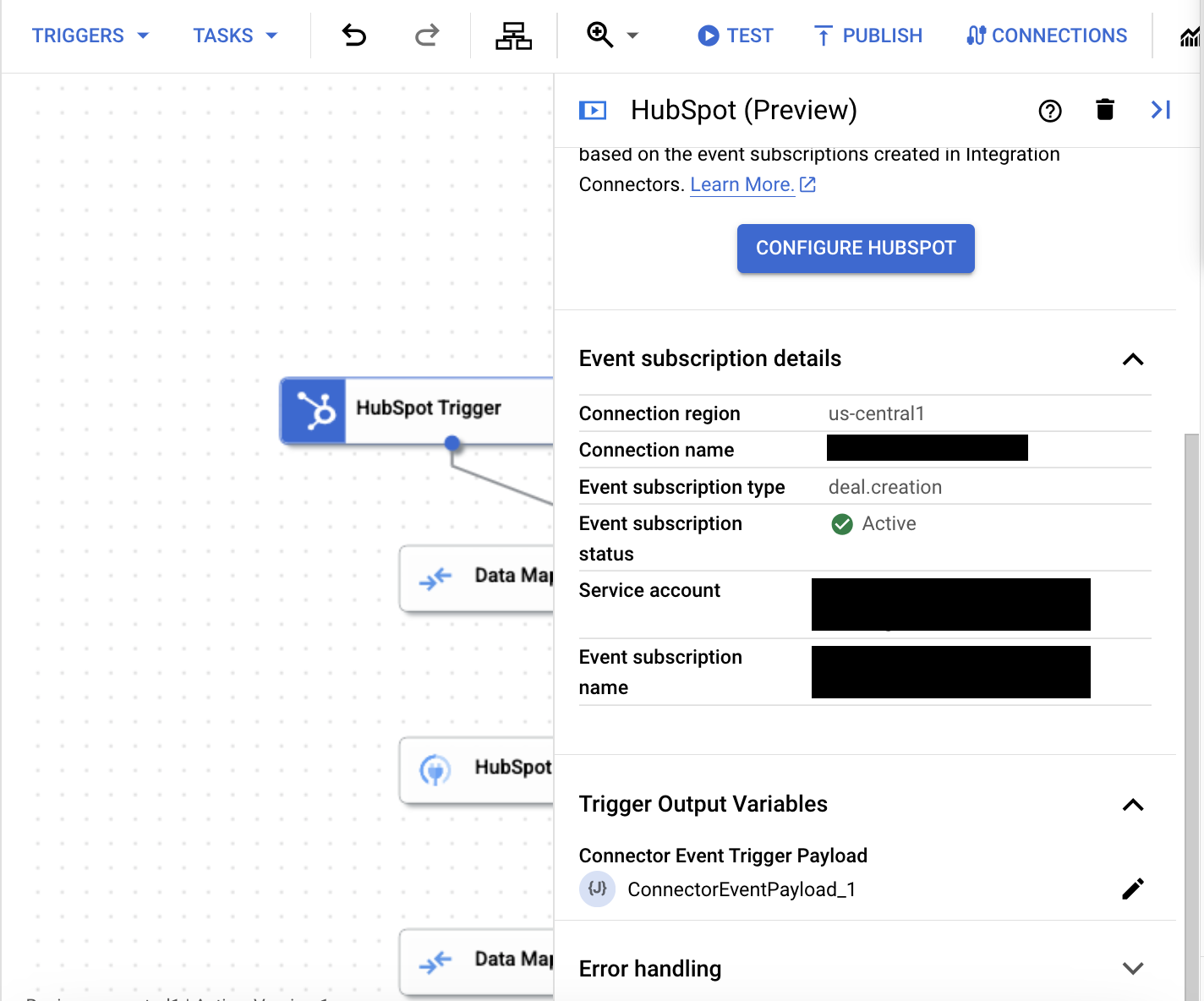
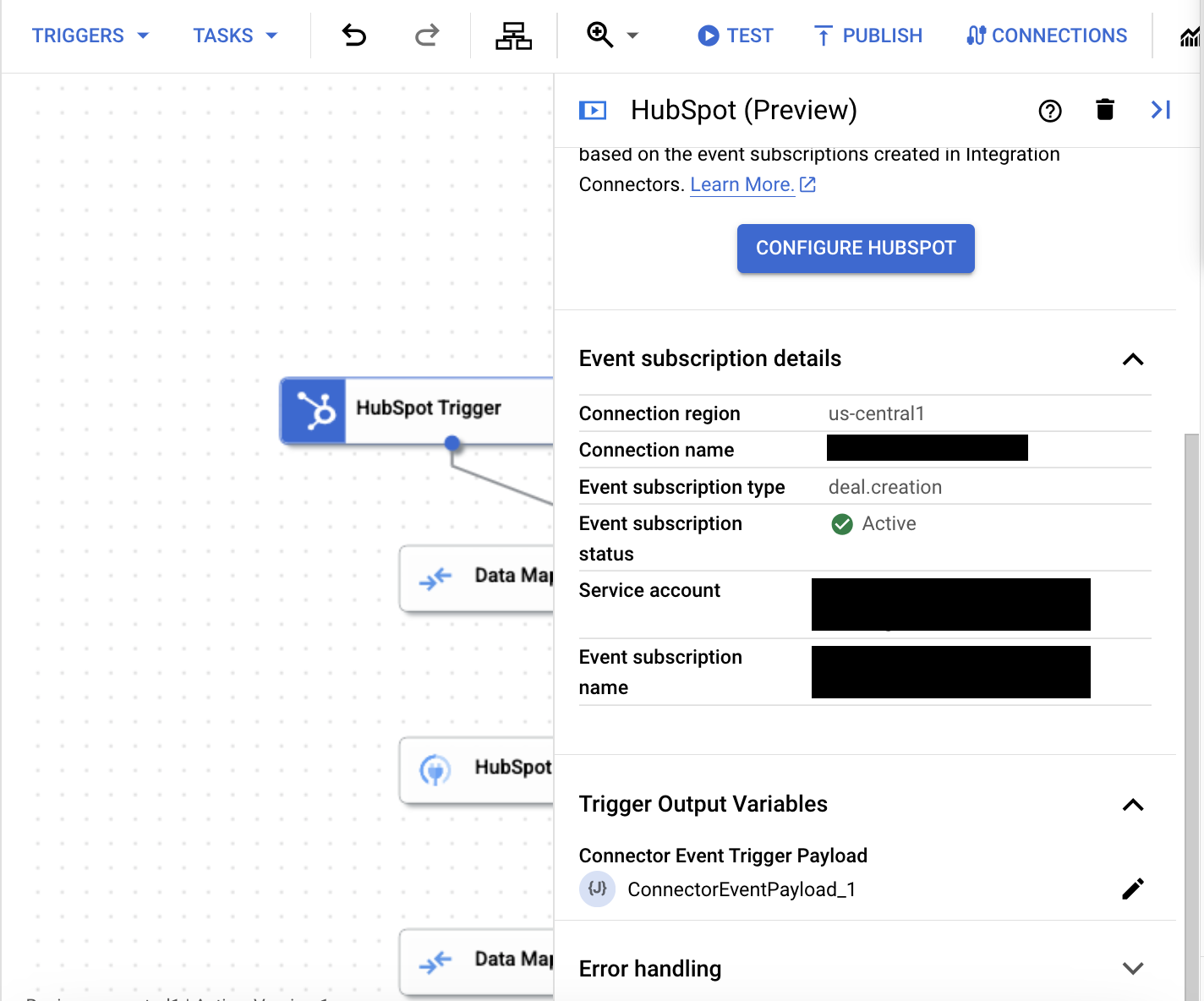
触发器输出变量
对于每个事件,HubSpot 触发器会生成一个 ConnectorEventPayload 输出变量,您可以在下游任务中使用该变量。输出变量采用 JSON 格式,包含输出 HubSpot 载荷架构。
查看活动订阅
如需在 Integration Connectors 中查看和管理与连接关联的所有事件订阅,请执行以下操作:
- 前往 Integration Connectors > Connections 页面。
- 点击要查看订阅的连接。
- 点击活动订阅标签页。
此命令会显示相应连接的所有事件订阅。
修改 HubSpot 触发器
您可以修改 HubSpot 触发器,以更改或更新连接配置和事件订阅详细信息。
如需修改 HubSpot 触发器,请按以下步骤操作:
- 点击集成编辑器中的 HubSpot 触发器元素以打开触发器配置窗格。
- 点击配置 HubSpot 触发器。
- 在连接器事件触发器编辑器页面中,执行以下操作:
- 如需保留之前配置的事件订阅,请点击保留;否则,请点击删除。
- 根据需要更新连接配置和事件订阅详细信息。
- 点击完成。
您可以在触发器配置窗格中的事件订阅详情下查看更新后的连接和事件订阅详情。
配额和限制
如需详细了解配额和限制,请参阅配额和限制。

